word2010怎么生成论文目录
2016-11-06
相关话题
目录一般放置在论文正文的前面,是论文的导读图,为读者阅读和查阅所关注的内容提供便利。那么下面就由小编给大家分享下word2010生成论文目录的技巧,希望能帮助到您。
word2010生成论文目录的步骤如下:
步骤一:将鼠标定位到论文正文的最前面,然后切换到“引用”选项卡,在“目录”选项组中单击【目录】按钮,并在随即打开的下拉列表中选择一种自动目录样式,如“自动目录1”。

步骤二:单击所选目录,即可快速生成当前文档所对应的目录,并插入到文档中。
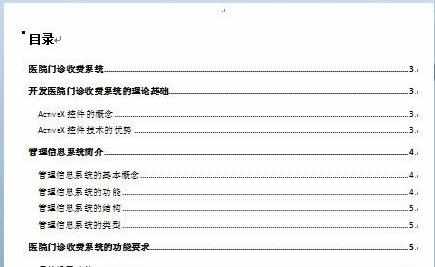
步骤三:执行“目录”下拉列表中的【插入目录】命令。

步骤四:在随即打开的“目录”对话框的“目录”选项卡中,可根据个人需要设置各选项。例如,在“常规”选项区域中的“格式”下拉列表框中选择“正式”格式。
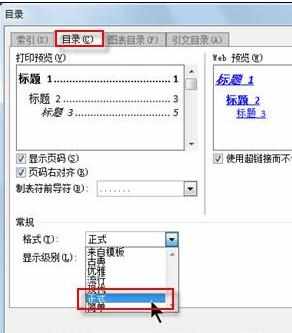
步骤五:最后,单击【确定】按钮关闭对话框,即可生成对应格式的文档目录。
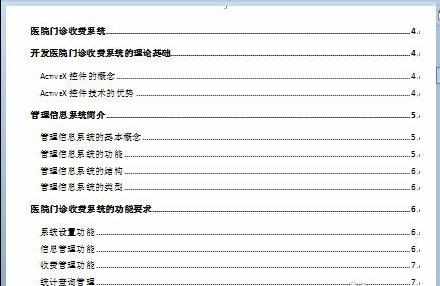
步骤六:在写好的论文文档中,单击鼠标,快速生成文档目录,方便快捷,节省了不少时间。
步骤七:论文目录添加成功后,整篇论文文档编写工作也就基本完成。